MathType 7
新高度 新起点
发布时间:2015-06-15 14: 36: 06
如果MathType提供的内置样式不能满足用户需要,可以用“样式”菜单中的“定义”命令改变每种内置样式(数学样式无指定字体和格式)定义的字体和字符格式。以下教程讲解自定义MathType内置样式的具体步骤。
自定义内置样式的具体操作步骤如下:
1.选择“样式”菜单下的“定义”命令;
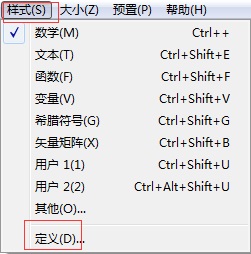
2.弹出“定义样式”对话框(如下图),并选择“高级”;
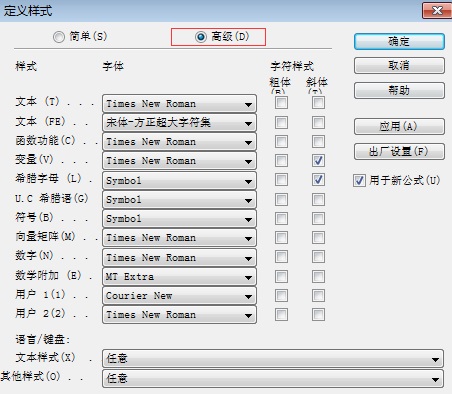
3.单击要定义的样式右侧的下拉箭头,列表框中会显示出默认打印机的有效字体,选择要使用的字体名称即可;若要使用加粗或倾斜字符格式,可选中“字符样式”下的“加粗”或“斜体”复选框。
以上教程详细讲解了自定义MathType内置样式的具体操作步骤,方便用户快速掌握该技巧,更好地使用MathType软件。如您还需其他关于内置样式的MathType使用技巧,可参考如何选择MathType内置样式。
展开阅读全文
︾